اتصال تلفن هوشمند به کامپیوترهای شخصی چیز جدیدی نیست و سریعترین راه برای انتقال تصاویر و فایلها است. اما با این روش، تعامل بین کامپیوتر و تلفن در همین حد متوقف میشود. برای تعامل بیشتر، استفاده از سامسونگ دکس را پیشنهاد میکنیم. در سال 2017، سامسونگ یک نرمافزار را معرفی کرد که برای تغییر نحوه تعامل تلفن و کامپیوتر شما طراحی شده بود. دستگاههای پرچمدار 2018 دارای اکانت سامسونگ با نرمافزار DeX عرضه میشوند.
اگر چشم دوختن به صفحه کوچک موبایل برای شما آزاردهنده است و مجبور هستید که مدتزمان طولانی را با تلفن همراه خودکار کنید یا اگر از اجرای بازیهای سنگین بر روی موبایل خسته شدهاید، سامسونگ دکس اینجاست تا مشکل شما را برطرف کند. مواردی که گفته شد تنها بخشی از مزایای سامسونگ است. در ادامه برای شما خواهیم گفت که سامسونگ دکس (Samsung Dex) چیست؟ و آموزش کار با سامسونگ دکس چگونه است؟ بنابراین با ما همراه باشید.
سامسونگ دکس (Samsung Dex) چیست؟
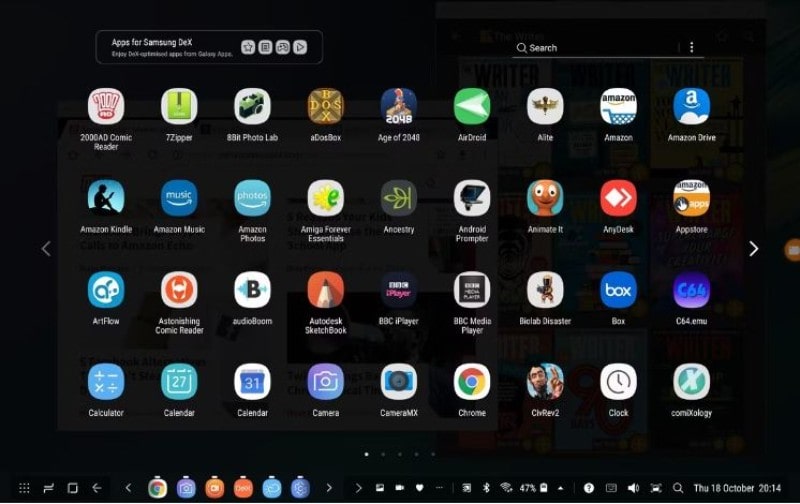
در اصل، سامسونگ دکس، یک نرمافزار است که اندازه صفحه گوشی هوشمند یا تبلت شما را بهاندازه دسکتاپ گسترش میدهد. این بدان معناست که همزمان میتوانید به برنامهها و ویژگیهای کلیدی دسترسی داشته باشید و همه چیز را از طریق ماوس و صفحهکلید کنترل کنید. به نظرتان فوقالعاده نیست؟ رابط کاربری سامسونگ دکس، بسیار شبیه به نسخههای اخیر ویندوز اما با سبک خاص سامسونگ است. میتوانید اندازه پنجرههای مختلف سامسونگ دکس را تغییر دهید، آنها را بهدلخواه خود بکشید و رها کنید و از میانبرهای آشنای صفحهکلید استفاده کنید.
اولین نسخههای Samsung Dex به یک ایستگاه اتصال یا Dex Station یا Dex Pad برای تغذیه نرمافزار و تجهیزات جانبی نیاز داشتند. بااینحال، در سالهای اخیر، سامسونگ تجهیزات مورد نیاز را کاهش داده و به آداپتور HDMI و یک کابل USB-C ساده روی آورده است. سامسونگ حتی به سری گلکسی نوت 20 پشتیبانی بیسیم سامسونگ دکس را نیز اضافه کرد.
سامسونگ دکس چگونه باعث افزایش بهره وری شما می شود؟
سامسونگ دکس بهعنوان یک حالت جایگزین در دستگاههای اندرویدی سامسونگ گنجانده شده است. اساساً تبلت سامسونگ شما با سیستم عامل اندروید به یک لپتاپ کوچک تبدیل میشود، دقیقاً مانند سرفیس مایکروسافت با کیبورد متصل. با تبلتی که فوراً به یک دستگاه لپتاپ مانند یا تلفنی که به کامپیوتر رومیزی تبدیل میشود، بهرهوری شما به طور خارقالعادهای افزایش پیدا میکند. با سامسونگ دکس، درحالیکه همه برنامهها و بازیهای تبلت و موبایل در اختیار شما هستند، محیط دسکتاپ منجر به افزایش کارایی شما میشود.

با اتصال ماوس و صفحهکلید، میتوانید فوراً کلاینت ایمیل، پردازشگر کلمه یا هر ابزاری را که میخواهید استفاده و راهاندازی کنید. شما همچنین میتوانید گزینههای مفیدی مانند Zoom Cloud Meetings، Skype، Adobe Acrobat Reader و موارد دیگر را باز کنید. مجموعه آفیس مایکروسافت مانند Word، Excel، Outlook و Powerpoint نیز بهخوبی بر روی این پلتفرم، قابل استفاده است. استفاده از همهٔ برنامههای مورد نیاز شما بر روی یک اسکرین بزرگ و با استفاده از یک کیبورد استاندارد تجربه بسیار لذتبخشی است.
آموزش کار با سامسونگ دکس
قبل از استفاده از سامسونگ دکس، مطمئن شوید که موارد زیر در دسترس شما است:
- کابل آداپتور
- یک کابل HDMI
- یک کابل USB-C
- صفحهکلید و ماوس
فعالکردن سامسونگ دکس بر روی موبایل یا تبلت
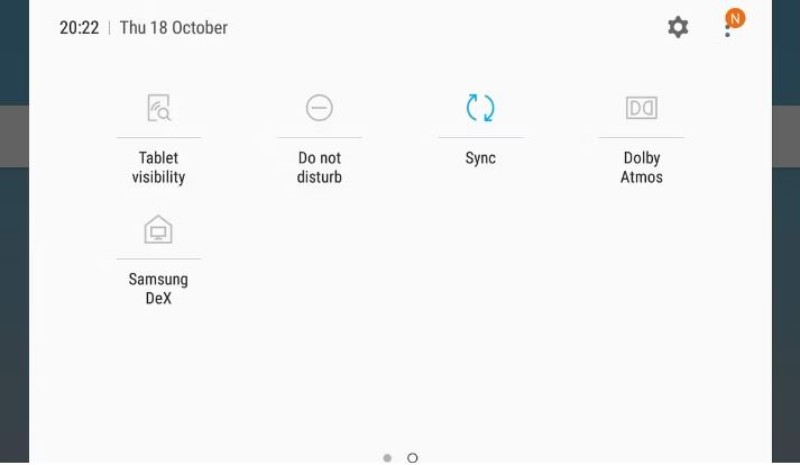
- در گوشی سامسونگ، دو انگشت خود را از بالای صفحه به پایین بکشید تا نوار تنظیمات سریع باز شود.
- دکمه Samsung DeX را پیدا کنید (ممکن است لازم باشد انگشت خود را به سمت چپ بکشید).
- روی Samsung DeX ضربه بزنید تا به حالت دسکتاپ بروید.
- اگر صفحهکلید فیزیکی ندارید، روی نماد پایین سمت چپ صفحهنمایش ضربه بزنید تا صفحهکلید Samsung DeX راهاندازی شود. (اگر نیاز به مدیریت تنظیمات DeX دارید، دکمه را به مدت طولانی فشار دهید) یا Samsung DeX را در تنظیمات > ویژگیهای پیشرفته فعال کنید.
اتصال موبایل سامسونگ به کامپیوتر یا لپتاپ

- کابل Dex انتخابی خود را به پورت HDMI مانیتور خود وصل کنید.
- دستگاه خود را با استفاده از کابل USB-C به آداپتور وصل کنید. پس از اتصال باید یک لوگوی Samsung Dex ظاهر شود.
- لوازم جانبی خود را انتخاب کنید. اگر از طریق لپتاپ متصل هستید، میتوانید از ترک پد و صفحهکلید خود لپتاپ استفاده کنید. اگر فقط از تلفن و مانیتور خود استفاده میکنید، به تنظیمات بلوتوث بروید و دستگاههای متصل را اسکن کنید.
تنظیمات سامسونگ دکس
تنظیمات DeX به شما امکان میدهد رفتار برنامه را همانطور که میپسندید، سفارشی کنید. بهعنوانمثال، میتوانید سامسونگ دکس را به انتخاب خود روشن و خاموش کنید. در هنگامی که صفحهکلید Book Cover متصل است، سوئیچ شروع خودکار نیز در برنامه وجود دارد. همچنین زمانی که به HDMI متصل هستید نیز این کلید را خواهید دید. میتوانید برای صفحهنمایش متصل، یک مهلت زمانی تعیین کنید (به طور پیشفرض ۱۰ دقیقه تأخیر)، و درحالیکه DeX فعال است، تصاویر پسزمینه جدید را برای سامسونگ دکس، انتخاب و تنظیم کنید. سپس وضوح نمایشگر را تنظیم کنید و از طریق منوی فرعی Samsung DeX Labs به ویژگیهای جدید دسترسی پیدا کنید.
چه محصولاتی از سامسونگ دکس پشتیبانی میکنند؟

این گوشی با خانواده گلکسی اس 8 عرضه شد و از آن زمان در تمامی موارد زیر بهنمایشدرآمده است:
- سری گلکسی S9، S10، S20، S21، S22
- گلکسی نوت 8، نوت 9، نوت 10، سری نوت 20
- گلکسی تب S4، S6، S7، S8
- Galaxy Tab Active Pro و Active 3
- Galaxy Z Fold، Fold 2، Fold 3
بااینحال، این ویژگی به طور قابلتوجهی در گوشی سامسونگ Galaxy Z Flip 3 وجود ندارد.
آیا سامسونگ دکس جایگزین PC میشود؟
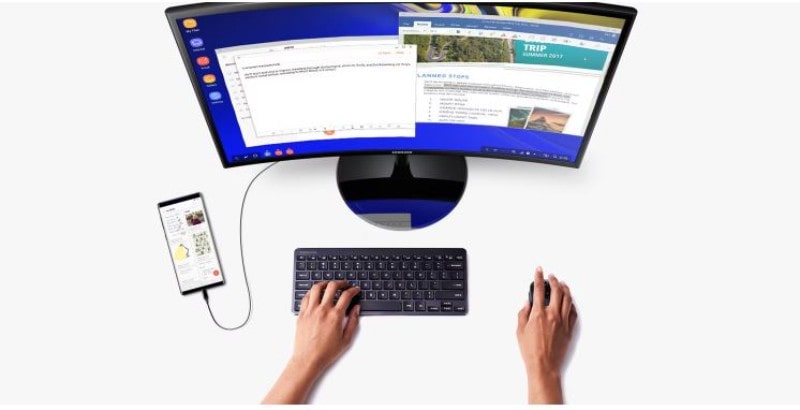
آیا میتوانید از Samsung Dex بهجای لپتاپ خود استفاده کنید؟ پاسخ مثبت است، اما نه برای هر کاری. این پلتفرم محدودیتهایی دارد، مانند این که میتوانید تنها پنج برنامه را به طور همزمان اجرا کنید. اگر نیاز به خواندن برخی از اسناد Word و ارائههای پاورپوینت داشته باشید، عالی کار میکند، اما اگر به قدرت محاسباتی سنگینتری نیاز دارید، ممکن است با مشکل مواجه شوید. البته این به این معنا نیست که دستگاههای سامسونگ ضعیف هستند، بلکه به این دلیل است که همه برنامهها نمیتوانند با قدرت پردازش دسکتاپ مطابقت داشته باشند.
منبع: makeuseof

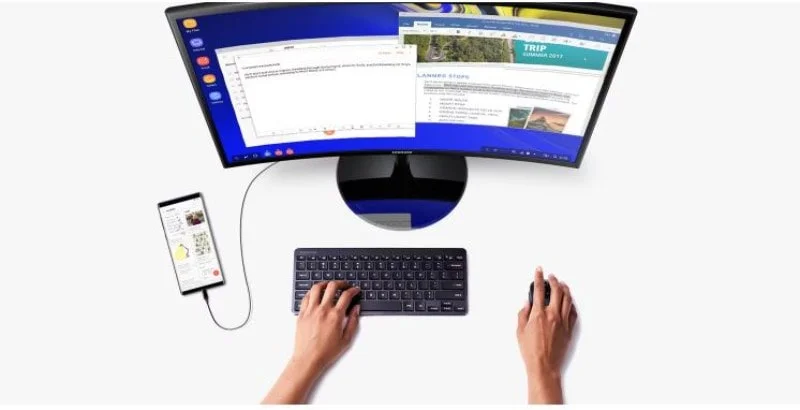




دیدگاه خود را بنویسید